WORD в PDF
- Крок 1: Відправте файл WORD, який потрібно перетворити на PDF, у форму для завантаження зліва.
- Крок 2: Почекайте, поки конвертація в PDF буде завершена.
- Крок 3: Натисніть кнопку завантаження та безкоштовно отримайте конвертований файл!
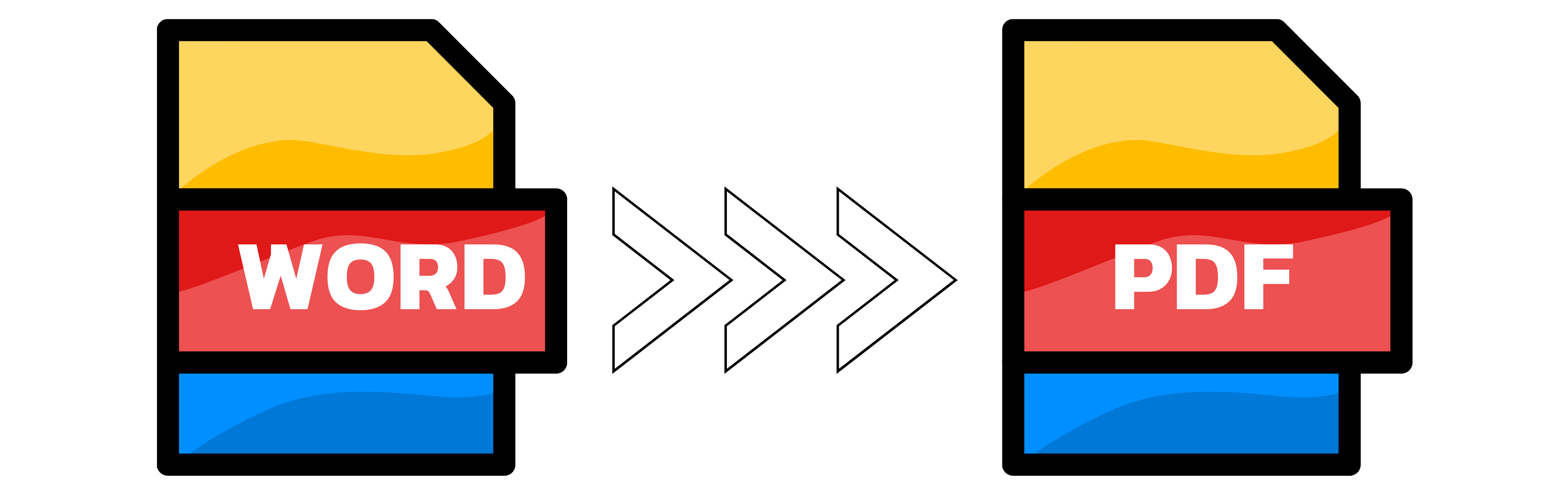
Як перетворити Word на PDF безкоштовно?
Якщо вам потрібно перетворити документ Word у файл PDF, ви можете скористатися додатком Converter App. Наш сервіс дозволяє вам завантажити ваш файл Word і завантажити сконвертований файл PDF за кілька секунд. Вам не потрібно встановлювати жодне програмне забезпечення або реєструвати обліковий запис. Converter App підтримує різні формати слова, такі як DOC, DOCX, RTF та ODT. Він також зберігає початковий макет, шрифти, зображення та гіперпосилання вашого документа Word.
Converter.app - це швидкий, простий і безпечний спосіб безкоштовного перетворення документів Word у файлы PDF. Спробуйте його сьогодні і переконайтеся в цьому самі!
Які є найкращі конвертери PDF в Word для Windows?
Існує багато конвертерів Word в PDF для Windows, але не всі вони пропонують однакові функції і якість. Деякі з найкращих з них:
Microsoft Word: Найочевидніший вибір для конвертування документів Word у PDF - використовувати вбудовану опцію "Зберегти як PDF" в Microsoft Word. Це гарантує збереження форматування та макету документа, а також можливість додавання до ваших PDF-файлів захисту паролями, цифрових підписів та інших функцій безпеки. Однак ця опція передбачає наявність установленої в Microsoft Word на вашому комп'ютері, і вона може не підтримувати деякі розширені функції PDF, такі як анотації та закладки.
Adobe Acrobat: Інша популярна опція для конвертування Word в PDF - використання Adobe Acrobat, стандартного відомчого програмного забезпечення для створення та редагування файлів PDF. Acrobat дозволяє конвертувати в PDF будь-який тип файлу, включаючи документи Word, і пропонує широкий спектр інструментів та параметрів для налаштування виходу у форматі PDF. Ви також можете використовувати Acrobat для об'єднання, розділення, стиснення, шифрування та оптимізації файлів PDF. Однак Acrobat є платним програмним забезпеченням, яке може бути дорогим для деяких користувачів, і для початківців воно може мати крутий шлях навчання.
WPS PDF Converter: більш доступна і зручна альтернатива Acrobat - WPS PDF Converter, програма, яка дозволяє конвертувати документи Word у PDF за допомогою всього кількох кліків. WPS PDF Converter підтримує пакетну конвертацію, що означає, що ви можете конвертувати кілька файлів Word у PDF одночасно, а також зберігати початкове форматування і макет ваших документів. Ви також можете використовувати WPS PDF Converter для конвертації інших типів файлів у PDF, таких як Excel, PowerPoint, зображення та інші. WPS PDF Converter сумісний з Windows 10/8/7/Vista/XP.
Документ, перетворений з Word в PDF, втрачає якість?
Перетворення Word в PDF є поширеною практикою для багатьох фахівців, які потребують поділитися своїми документами у більш безпечному та сумісному форматі. Однак деякі користувачі можуть задавати питання, чи впливає цей процес конвертації на якість вихідного файлу Word. Відповідь залежить від кількох факторів, таких як тип вмісту, налаштування програми для конвертації та якість переглядача PDF.
Загалом, перетворення Word в PDF не повинно призводити до втрати якості, за умови, що програма конвертації зберігає макет, шрифти, зображення та інші елементи документа Word. Однак, у деяких випадках можуть виникнути проблеми, якщо файл Word містить складне форматування, таке як таблиці, діаграми, рівняння або вбудовані об'єкти. У цих випадках програма конвертації може не вдало відобразити їх точно у форматі PDF, що призводить до спотворення або відсутності елементів. Щоб уникнути цієї проблеми, рекомендується використовувати надійне і оновлене програмне забезпечення конвертації, яке підтримує всі функції Word.
Ще один фактор, який може вплинути на якість конвертування - це налаштування програми конвертування. Деякі програми можуть дозволяти користувачам налаштовувати рівень стиснення, роздільну здатність і якість зображень і тексту у файлі PDF. Ці налаштування можуть допомогти зменшити розмір файлу та покращити сумісність файлу PDF з різними пристроями і платформами. Однак вони також можуть знизити якість файлу PDF, якщо вони встановлені занадто низько. Наприклад, високий рівень стиснення може спричинити пікселяцію або розмитість зображень і тексту. Тому користувачам слід вибирати оптимальні налаштування, які враховують якість і розмір файлу залежно від їхніх потреб.
